Windows 10 arbeitet hervorragend mit Bluetooth-Mäusen zusammen. Allerdings müssen Sie zunächst die Maus und den Computer koppeln. Lesen Sie hier, wie Sie die den Windows-Rechner und die Bluetooth-Maus verbinden.
Bluetooth-Maus verbinden
Um eine drahtlose Maus per Bluetooth anzuschließen, gehen Sie in Windows 10 so vor:
Schalten Sie die Maus ein und aktivieren Sie den Kopplungs-Modus (wie das genau geht, verrät die Anleitung zu Ihrer Maus).
Drücken Sie die Tastenkombination [Win – I].
Wählen Sie Geräte und Bluetooth- und andere Geräte.
Klicken Sie auf Bluetooth- oder anderes Gerät hinzufügen.
Es folgt ein weiterer Klick auf Bluetooth. Jetzt kann es einen Moment dauern, bis Ihr Gerät gefunden ist. (Vergewissern Sie sich, dass Ihre Maus auch eine Verbindung sucht!)
Sobald die Maus gefunden wird, erscheint sie in der Liste. Klicken Sie sie nun an.
Windows stellt jetzt die Verbindung her und meldet dann (hoffentlich) einen Erfolg.
Danach können Sie die Bluetooth-Maus mit Windows 10 benutzen.
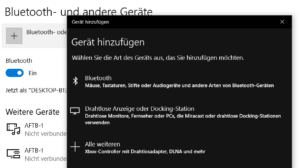
Lesetipp: So verschieben Sie in Windows Fenster ohne Maus
Was tun, wenn es Probleme beim Koppeln gibt?
Manchmal finden Maus. und Computer nicht zu einander. In solchen Fällen, sollten Sie die folgenden Punkte überprüfen.
Beim Koppeln der neuen Bluetooth-Maus sollten Sie ein Trackpad (Notebook) oder noch eine alte USB-Maus haben, um die notwendigen Klicks auszuführen.
Falls Sie nur eine Tastatur zur Verfügung haben, nutzen Sie die Pfeiltasten und [Tab] oder [Umschalten – Tab] sowie die [Eingabetaste], um durch die Optionen zu navigieren.
Schalten Sie die Maus ab und wieder ein.
Stellen sie sicher, dass die Maus im Suchmodus ist.
Überprüfen Sie, ob bei Ihrem Computer Bluetooth eingeschaltet ist.
Stellen Sie sicher, dass an Ihrem Windows-Computer der Flugmodus deaktiviert ist.
Sehen Sie nach, ob Ihre Maus geladen ist.
Manche Mäuse lassen sich an mehreren Computern betreiben. Stellen Sie sicher, dass Ihre Maus nicht gerade mit einem anderen Rechner gekoppelt ist.
Achten Sie darauf, dass gegebenenfalls die aktuellen Treiber für die Maus installiert sind (sofern Windows das nicht selbständig getan hat).